Установить как параметр дозированного подключения, выделенный серым цветом в Windows 11/10
Если вы заметили, что параметр или параметр « Установить как лимитное подключение(Set as metered connection)(Set as metered connection) » неактивен на вашем компьютере с Windows 11/10 и, следовательно, вы не можете изменить подключение, этот пост может вам помочь.
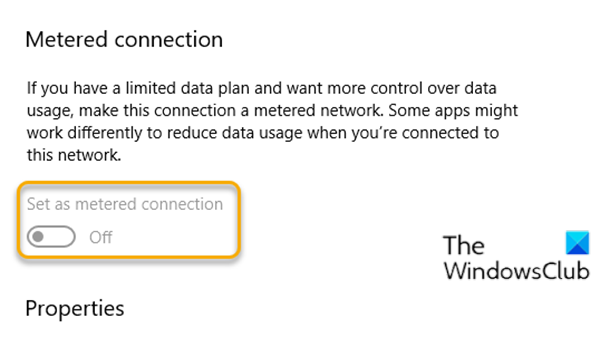
Он может быть недоступен в любой из следующих настроек:
- Настройки > Network и Интернет > Сотовая связь > Дополнительные параметры.
- Настройки > Network и Интернет > Wi-Fi > выберите сеть Wi-Fi(Wi-Fi) , к которой вы подключены.
- Настройки > Network и Интернет > Ethernet > выберите сеть Ethernet , к которой вы подключены.
Лимитное подключение — это подключение к Интернету, с которым связан лимит данных. Некоторые приложения могут работать по-другому при лимитном подключении, чтобы уменьшить использование данных. Кроме того, некоторые обновления для Windows не будут устанавливаться автоматически. По умолчанию подключение к сотовой сети передачи данных настроено как лимитное. Сетевые подключения Wi-Fi и Ethernet могут быть настроены как лимитные, но не по умолчанию.
Установить(Set) как лимитное подключение, выделенное серым цветом
Если параметр « Установить как лимитное подключение(Set as metered connection) » неактивен, вы не можете включить или выключить его, поскольку этот параметр недоступен. Если вы столкнулись с этой проблемой, вы можете сделать следующее (если применимо) к вашему делу:
Удалите лимит использования данных(Remove the Data Usage Limit) , если он установлен, выполнив следующие действия:
- Откройте «Настройки» > «Сеть и Интернет(Internet) » > «Статус(Status) » .
- Под своей сетью выберите Использование данных(Data usage) .
- В разделе «Выбрать сеть(Choose a network) » выберите сетевое подключение.
- Наконец, выберите «Удалить(Remove) лимит» > «Удалить(Remove) » .
Вам также необходимо убедиться, что вы вошли в систему с учетной записью администратора. Чтобы узнать, есть ли у вас права, выполните следующие действия:
- Откройте «Настройки» > «Учетные записи» > «Ваша информация».
- Убедитесь, что под вашим именем пользователя написано « Администратор ».(Administrator)
И последнее, но не менее важное: настройка лимитного подключения может быть установлена вашей организацией . В этом случае обратитесь к специалисту по ИТ-поддержке.
Hope this helps!
Читать дальше(Read next) : Разрешить автоматическую загрузку обновлений Windows через лимитные подключения .
Related posts
Twitter Privacy Settings: Советы на Protect & Secure Privacy на Twitter
Как изменить Default Print Settings в Google Chrome
Как управлять Data Usage Limit на Windows 10
Skype Privacy Settings, Groups and Video Calls
Выберите Куда получить опцию приложений, серые в настройках Windows 10
Как сбросить Microsoft Paint Settings, Position, Size по умолчанию
Заблокирован Plex Server and Server Settings? Вот исправление!
Отключить Windows Insider Program Settings в Windows 10
Как управлять разрешениями App на Windows 10
Настройки игровых игр в Windows 10 - Особенности и функции
Configure Tracking Prevention & Privacy Settings в Microsoft Edge
Windows Settings reset по умолчанию после перезагрузки
Windows Security Настройки в Windows 10
Privacy and Security Settings в Edge browser на Windows 10
Windows 11 Accessibility Settings and Features
Управление Windows 10 Privacy Settings с Debotnet
Windows Server застрял на Applying Computer Settings screen
Как настроить Windows 10 Sync Settings с использованием Registry Editor
Как изменить Purchase Sign-in Settings для Microsoft Store and Xbox
Как настроить и управлять Cortana Settings в Windows 10
